номер Extract между круглыми скобками из текста в Excel
В этой статье мы узнаем, как извлечь значение между скобками из D5 в Excel.
Проще говоря, при работе с данными D5 иногда нам нужно получить значение из заданного значения D5. Значение в D5 имеет условие, оно должно быть заключено в круглые скобки.
Как решить проблему?
В этой статье нам потребуется использовать ссылку link: / excel-text-formulas-the-mid-function-in-excel [MID function] & `link: / text-excel-search-function [SEARCH function] `. Теперь составим формулу из этих функций. Здесь нам дается набор данных и диапазон, и нам нужно сопоставить любое из значений в диапазоне и получить сумму соответствующих значений из набора данных.
Общая формула:
= MID ( D5 , SEARCH ( "(", D5 ) + 1 , SEARCH ( ")" , D5 ) - SEARCH ( "(" , D5 ) - 1 )
D5: значение D5, из которого нужно извлечь подстроку
Пример:
Все это может сбивать с толку. Итак, давайте протестируем эту формулу, запустив ее на примере, показанном ниже.
Здесь у нас есть несколько фильмов, получивших Оскар, с указанием соответствующего года.
Нам нужно извлечь значение года из названия фильма.
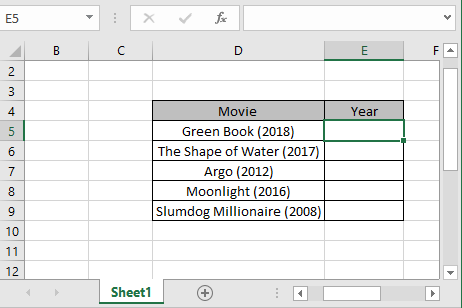
Для этой задачи мы будем использовать приведенную выше общую формулу.
Используйте формулу:
= MID ( D5 , SEARCH ( "(", D5 ) + 1 , SEARCH ( ")" , D5 ) - SEARCH ( "(" , D5 ) - 1 )
D5: текстовое значение, указанное как ссылка на ячейку.
Пояснение:
-
Функция MID принимает 3 аргумента.
Текст D5 в ячейке D5, заданный как ссылка на ячейку link: / text-excel-search-function [SEARCH] («(«, D5) + 1, функция ПОИСК находит позицию первых открытых скобок в тексте. Итак + 1 получает позицию первого символа внутреннего значения.
-
link: / text-excel-search-function [SEARCH](«)»
, D5) — `link: / text -excel-search-function [ПОИСК] `(» («, D5) — 1), чтобы получить длину значения внутри текста, можно извлечь разницу между двумя значениями внутри скобок, как показано ниже. = MID («Зеленая книга (2018)», 13, 17-11)
-
link: / text-excel-search-function [SEARCH](«(«
, D5) — 1) возвращает позицию последнего символа в круглых скобках
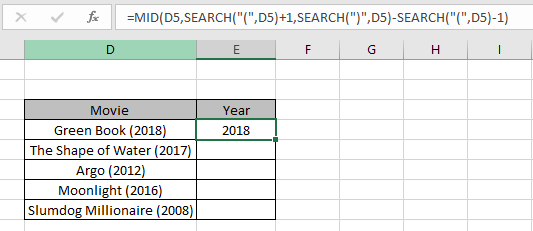
Здесь, как вы можете видеть, значение года извлекается с использованием объясненной формулы. Теперь, чтобы получить остальные результаты, скопируйте формулу в другие ячейки, используя сочетание клавиш Ctrl + D или перетащите вниз.
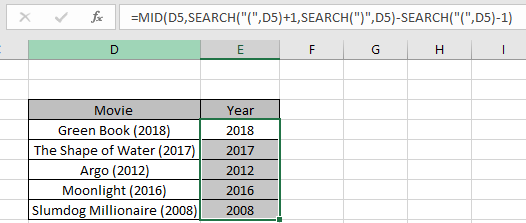
Как вы можете видеть на приведенном выше снимке, мы получили все значения года из данных. Это интересная формула, настройте ее в соответствии с требованиями.
Здесь, если мы знаем длину внутреннего значения, как в приведенном выше примере, мы знаем, что длина значения года равна 4, тогда мы можем использовать следующую формулу:
= MID ( D5 , SEARCH ( "(", D5 ) + 1 , 4 )
Это легко и понятно для его использования.
Вот некоторые наблюдения, показанные ниже.
Примечания:
-
Формула работает только с числами.
-
Формула работает только тогда, когда в поисковой таблице нет дубликатов. Функция СУММПРОИЗВ рассматривает нечисловые значения как 0.
-
Функция СУММПРОИЗВ рассматривает логическое значение ИСТИНА как 1 и Ложь как 0.
-
Массив аргументов должен быть той же длины, что и функция.
Надеюсь, эта статья о том, как извлекать число в скобках из текста в Excel, носит пояснительный характер. Дополнительные статьи о функциях СУММПРОИЗВ можно найти здесь. Поделитесь своим запросом ниже в поле для комментариев. Мы поможем вам.
Если вам понравились наши блоги, поделитесь ими с друзьями на Facebook. А также вы можете подписаться на нас в Twitter и Facebook. Мы будем рады услышать от вас, дайте нам знать, как мы можем улучшить, дополнить или усовершенствовать нашу работу и сделать ее лучше для вас. Напишите нам на [email protected]
Похожие статьи
link: / summing-excel-sumproduct-function [Как использовать функцию СУММПРОИЗВ в Excel]: возвращает СУММ после умножения значений в нескольких массивах в Excel.
link: / summing-sum-if-date-is-between [SUM if date is between]: возвращает СУММУ значений между заданными датами или периодом в Excel.
link: / summing-sum-if-date-more-than-given-date [Сумма, если дата больше заданной даты]: * Возвращает СУММУ значений после заданной даты или периода в Excel.
link: / summing-2-way-to-sum-by-month-in-excel [2-способ суммирования по месяцам в Excel]: * Возвращает СУММУ значений за данный конкретный месяц в excel.
link: / summing-how-to-sum-multiple-columns-with-condition [Как суммировать несколько столбцов с условием]: возвращает СУММУ значений по нескольким столбцам, имеющим условие в excel `link: / tips-excel- wildcards [Как использовать подстановочные знаки в excel *] `: Подсчет ячеек, соответствующих фразам, с использованием подстановочных знаков в excel
Популярные статьи
link: / keyboard-formula-shortcuts-50-excel-shortcuts-to-Повышение-продуктивность [50 ярлыков Excel для повышения вашей производительности]
link: / excel-generals-how-to-edit-a-dropdown-list-in-microsoft-excel [Редактировать раскрывающийся список]
link: / excel-range-name-absolute-reference-in-excel [Абсолютная ссылка в Excel]
link: / tips-conditional-formatting-with-if-statement [Если с условным форматированием]
link: / logic-formulas-if-function-with-wildcards [Если с wildcards]
link: / lookup-formulas-vlookup-by-date-in-excel [Vlookup-by-date]
link: / tips-inch-to-ft [Преобразование дюймов в футы и дюймы в Excel 2016]
link: / excel-text-edit-and-format-join-first-and-last-name-in-excel [Соединить имя и фамилию в excel]
link: / counting-count-cells-which-match -ither-a-or-b [Подсчет ячеек, соответствующих A или B]